| Правильная ссылка на эту статью: |
Описание сервиса
Оглавление
- Основные термины и возможности
- Схема движения средств в бюджетном автомате
- Создание бюджетного автомата
- Подготовка бюджетного автомата к работе
- Эксплуатация бюджетного автомата
- Изменение в работе бюджетного автомата
- Пример использования бюджетного автомата
Основные термины и возможности¶
Capitaller (Капиталлер) – это web-сервис коллективного управления кошельками и находящимися на них средствами в интересах группы участников системы WebMoney Transfer, объединенных для совместной деятельности с целью получения прибыли.
Бюджетный автомат (БА) – это специализированная версия программы WM Keeper, предназначенная для коллективного управления электронными кошельками WebMoney. Бюджетный автомат функционирует в рамках сервиса Капиталлер, имеет WMID и является полноправным участником системы WebMoney Transfer. БА предназначен в первую очередь для предприятий, получающих доход от продажи товаров и услуг с оплатой через систему WebMoney Transfer. Весь объем прав по управлению Бюджетным Автоматом разделен на доли (доли фонда управления), размер и количество которых задается Инициатором при регистрации БА.
Реквизиты БА – это WM-идентификатор и номера доходных кошельков, которые создаются системой при регистрации БА, а также WM-идентификатор инициатора (администратора) автомата.
Персонал БА – это владельцы WM-идентификаторов, имеющие аттестат не ниже начального, которым открыт доступ к управлению одним, несколькими или всеми кошельками данного автомата.
Инициатор БА – участник системы WebMoney Transfer, инициировавший процедуру создания Бюджетного автомата; должен иметь персональный аттестат.
Администратор (управляющий) БА – участник системы WebMoney Transfer, наделенный наивысшим уровнем прав управления в рамках Бюджетного автомата; должен иметь персональный аттестат.
Капиталлер дает возможность участникам системы WebMoney Transfer объединяться в рамках определенного бюджетного автомата (БА) для ведения совместной деятельности. БА дает такому объединению механизм:- организации распределения и учета средств по статьям доходов и расходов;
- организации коллегиального принятия решений;
- автоматизации обслуживания бюджетных статей;
- распределения прибыли;
- контроля за деятельностью персонала БА.
- Перевод средств извне возможен только на кошельки доходов.
- С доходных кошельков средства распределяются автоматически на кошельки расходов, расчетов с персоналом и фонда управления, в соответствии со схемой, заданной при утверждении Устава Бюджетного Автомата.
- Кошельки расходов, расчетов с персоналом и фонда управления создаются в единственном экземпляре при регистрации БА
- Управляющему БА назначается полный доступ к кошелькам расходов и расчетов с персоналом.
- Кошелек фонда управления управляются только голосованием держателей долей;
- Администратор может создавать дополнительные кошельки для взаиморасчетов, перераспределения средств, платежей, назначая права доступа к ним персонала, планировать автоматическое выполнение платежей;
- Владельцы долей могут участвовать в управлении БА путем голосования по вопросам стратегии развития, распределения бюджетов и выплат дивидендов, смены администратора а также другим аспектам деятельности БА.
- При переводах средств между кошельками бюджетного автомата комиссия не взимается, так как все кошельки БА принадлежат одному WMID. При выводе средств из бюджетного автомата взимается комиссия – 0,8%.
- Владельцы долей могут передавать, продавать или покупать доли управления на сайте сервиса Shareholder.
см. также Описание сервиса
Схема движения средств¶
В отличие от обычного WMID, переводы между кошельками бюджетного автомата (БА) имеют некоторые особенности.
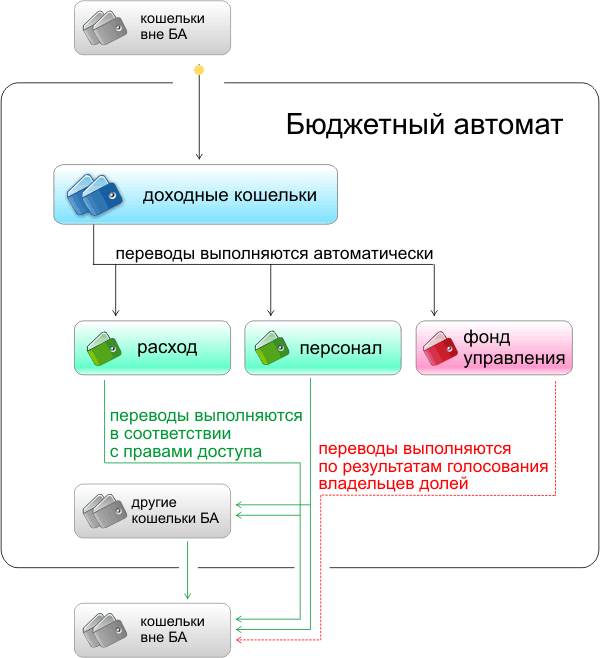
| тип кошелька | откуда могут приходить средства | куда могут уходить средства | кто может выполнять перевод |
| ДОХОДНЫЕ | с кошельков БА и кошельков других WMID | только на кошельки РАСХОДЫ, ОПЛАТА ПЕРСОНАЛА, ФОНД УПРАВЛЕНИЯ | выполняется автоматически |
| РАСХОДЫ | с кошельков БА | на любые кошельки как внутри БА так и снаружи | Администратор БА и назначенные им лица |
| ОПЛАТА ПЕРСОНАЛА | только с кошельков БА | на любые кошельки как внутри БА так и снаружи | Администратор БА и назначенные им лица |
| ФОНД УПРАВЛЕНИЯ | только с кошельков БА | на любые кошельки как внутри БА так и снаружи | переводы выполняются по результатам голосования владельцев долей |
| ДРУГИЕ | только с кошельков БА | на любые кошельки как внутри БА так и снаружи | Администратор БА и назначенниые им лица |
Примечание: Кошельки РАСХОДЫ, ОПЛАТА ПЕРСОНАЛА, ФОНД УПРАВЛЕНИЯ создаются автоматически при регистрации БА и могут существвовать только в единственном экземпляре (для каждого типа титульных знаков). Таким образом, со всех доходных кошельков (созданных как при регистрации БА, так и в процессе его эксплуатации) средства распределяются на одни и те же кошельки (расходы, расчеты с персоналом, фонд управления). Другими словами — все доходы собираются в одно место.
Создание БА¶
Для того чтобы инициировать создание БА участник системы WebMoney Transfer должен:
- иметь аттестат не ниже персонального;
- не быть инициатором или управляющим другого действующего БА;
- не иметь непогашенных кредитов в системе WebMoney Transfer.
- внятную бизнес-идею, не противоречащую Кодексу системы;
- стартовый капитал для реализации бизнес-идеи в рамках БА;
- партнеров, для построения бизнес-процесса;
- расчет персонала для осуществления деятельности по получению прибыли;
- сайт предприятия (с доменным именем второго уровня).
Порядок создания БА¶
Для того чтобы зарегистрировать бюджетный автомат в системе Капиталлер, инициатор должен сформировать три документа, определяющие предметную область и правила функционирования БА:- Соглашение участников о совместной деятельности по управлению бюджетным Автоматом;
- Устав Бюджетного Автомата;
- Учредительная декларация фонда управления Бюджетного Автомата.
Соглашение участников о совместной деятельности по управлению бюджетным Автоматом определяет общие реквизиты БА и цели его создания, объем долей управления БА, ответственность инициатора и пайщиков.
Устав Бюджетного Автомата определяет статус БА в системе WebMoney Transfer, права и обязанности участников БА, схему распределения доходов БА.
Учредительная декларация фонда управления Бюджетного Автомата конкретизирует содержание деятельности, для которой создается БА, и включает подробные реквизиты БА.
Процедура создания БА состоит в последовательном заполнении шаблонов вышеперечисленных документов и их утверждения (акцептования).
Данные документы после создания БА изменению не подлежат.
Для единоличного управления БА инициатором доступна регистрация по упрощенной схеме.
Формирование Соглашения участников о совместной деятельности по управлению Бюджетным Автоматом¶
При формировании данного Соглашения инициатор определяет:- реквизиты создаваемого автомата (полное и сокращенное название, URL, Email);
- размер фонда управления (количество долей управления, тип титульных знаков и номинал одной доли). Типом титульных знаков долей фонда управления могут быть титульные знаки WMZ, WME, WMX, WMH, WML,WMB, WMK, WMF, WMT и WMG, а номинал одной доли не может быть меньше 1.
Кроме того, Соглашение включает базовые принципы работы Бюджетных Автоматов в системе WebMoney Transfer.
Заданный в этом документе первоначальный размер фонда управления не может быть изменен до момента фактического начала работы БА, то есть до момента формирования фонда управления.
Фонд управления формируется в течение 30 дней после регистрации БА путем обмена титульных знаков на доли управления Автоматом. Если за этот срок фонд управления не будет сформирован на 100%, то регистрация БА аннулируется, либо фонд управления автоматически уменьшается на сумму нераспределенных долей управления.
Утверждение Устава Бюджетного Автомата¶
При заполнении шаблона Устава инициатор определяет:- свои реквизиты;
- схему распределения доходов БА.
- статус БА в системе WebMoney Transfer;
- правила функционирования фонда управления;
- права и обязанности администратора, персонала и пайщиков БА;
- механизм ликвидации БА.
При утверждении схемы распределения доходов БА, по умолчанию предлагается следующая схема: 30% от суммы доходов направлять на расходы, 50 – на расчет с персоналом и 20 – в фонд управления. Инициатор вправе изменить этот алгоритм распределения доходов по своему усмотрению. После формирования ФУ решение об изменении схемы распределения доходов принимается пайщиками коллегиально.
Регистрация Учредительной декларации фонда управления Бюджетного Автомата¶
Заполнение Учредительной декларации предполагает ввод инициатором данных о себе, включая:- ФИО, паспортные данные;
- данные об образовании
- данные о месте работы и должности;
- цели Инициатора при учреждении данного Бюджетного Автомата, например, эксплуатация БА, продажа, передача после настройки и т.п.;
- дополнительные способы связи с Инициатором (телефон, ICQ, Email и т.п.);
и содержание совместной деятельности, вокруг которой объединяются участники БА.
Информация этого раздела рассматривается как бизнес-план, соответствующий предполагаемой деятельности участников Автомата. Поля заполняются в свободной форме с учетом комментариев, отображаемых в окнах ввода. Здесь инициатору необходимо ввести следующую информацию:- описание конечного продукта или услуги;
- описание механизма получения продукта или услуги;
- описание способов реализации продукта, круг его потребителей;
- экономическое обоснование бизнес-идеи;
- объем вложений, произведенных к моменту создания БА;
- обоснование количества персонала БА для реализации бизнес-идеи;
- конкурентоспособность создаваемого в рамках БА бизнес-процесса;
- обоснование размера фонда управления.
- дата и время регистрации,
- объем фонда управления, количество и номинал фонда управления,
- реквизиты (номер кошелька) Фонда управления,
- реквизиты (номер кошелька) доходов БА,
- правило распределения поступающих на реквизиты доходов титульных знаков между реквизитами общих расходов (например, в Фонд Управления - 80.00%, для расчетов с персоналом - 10.00%, на расходы - 10.00%),
- история формирования фонда управления.
После заполнения и акцептования вышеперечисленных документов Бюджетный Автомат считается зарегистрированным.
При этом в системе автоматически:- регистрируется WMID БА;
- назначаются права доступа инициатора к разделам сервиса;
- создаются кошельки (доходов, расходов, расчетов с персоналом, фонда управления) типа титульных знаков долей фонда управления;
- назначаются права доступа инициатора к кошелькам;
- создаются правила распределения средств с доходных кошельков, в соответствии с введенными в Учредительной декларации правилами;
- регистрируются доли фонда управления;
- создается заявка на выкуп 25% долей фонда управления в сервисе Shareholder.
Упрощенная регистрация Бюджетного Автомата¶
Если инициатор создания Бюджетного автомата планирует управлять БА единолично (например, на начальном этапе эксплуатации), то он может пройти регистрацию по упрощенной схеме.
В этом случае:- Фонд управления создается автоматически в размере одной доли. Инициатору нужно задать только тип титульных знаков.
- Единственная доля Фонда управления сразу переводится на WMID инициатора без необходимости выкупа.
- Настроен автоматический перевод всех средств доходного кошелька на расходный.
- Все инициированные администратором БА голосования принимаются немедленно.
- Перевод средств с кошельков Фонда управления можно осуществлять без голосования.
Создание БА по упрощенной схеме не накладывает каких-либо ограничений на дальнейшее использование БА. В любой момент есть возможность изменить автоматически заданные параметры: увеличить фонд управления, изменить правила распределения доходов и т.д.
см. также
Описание сервиса
Пример создания БА
Подготовка БА к работе¶
Для полноценного функционирования БА его необходимо подготовить к работе и настроить под реализацию целевого бизнес-процесса.
Достаточным условием для начала работы БА является проведение процедуры формирования фонда управления.
Вместе с тем, инициатору рекомендуется еще до начала штатной эксплуатации БА провести назначение персонала и сформировать статьи доходов и расходов предприятия, а при необходимости интегрировать механизм БА в торговые сервисы системы WebMoney Transfer.
Формирование фонда управления¶
Формирование фонда управления осуществляется в течение 30 суток с момента регистрации БА путем создания заявок на продажу долей управления и последующего выкупа их на сайте сервиса Shareholder.
Первая заявка на выкуп 25% долей фонда для WMID инициатора формируется автоматически. Предложения на выкуп остальной части фонда могут быть созданы только после того, как инициатор выкупит не менее 25% фонда управления.
Предложения на выкуп формируются в разделе «Доли» (вкладка «Реестр»).
До полного формирования фонда управления цена заявки должна быть равна номиналу доли.
Если в течение 30 суток доли фонда управления не будут полностью выкуплены, то фонд управления считается сформированным, при этом его размер автоматически уменьшается на величину невыкупленных долей БА.
Если размер фонда управления превышает или равен 20000 WMZ, бюджетный автомат может быть зарегистрирован в публичном реестре сервиса Shareholder.
Сервис Shareholder интегрирован с сервисом Капиталлер и обеспечивает возможность открытых торгов долями фонда управления БА.
Формирование заявок на выкуп или безвозмездную передачу долей управления производится в разделе "Доли" БА.
При упрощенной регистрации БА формирование Фонда управления осуществляется автоматически. В этом случае единственная доля инициатора передается на его WMID без процедуры выкупа.
Ознакомьтесь с демо-роликом по первичному распределению долей БА и формированию Фонда управления
Назначение персонала¶
В состав персонала БА может быть включен любой участник системы WebMoney Transfer, имеющий аттестат не ниже начального. Такой участник может быть как штатным сотрудником БА, так и пайщиком, не участвующим в оперативном управлении БА.
Первым лицом бюджетного автомата является управляющий (администратор), полномочия которого требуют ежегодного подтверждения путем общего голосования пайщиков (голосование инициируется автоматически, порог принятия решения — 50%).
Назначение персонала БА может проводиться как на этапе подготовки Автомата к работе, так и в процессе его штатной эксплуатации. Назначение персонала является обязанностью управляющего, который определяет права доступа к БА для каждого сотрудника.
Права доступа имеют три уровня (нет доступа, только чтение, полный доступ) и определяют возможности персонала по управлению БА в следующих разделах:
- кошельки – раздел создания и изменения параметров кошельков;
- доступ – раздел назначения прав доступа к управлению кошельками;
- входящие счета;
- исходящие счета;
- планирование – механизм автоматического распределения средств на кошельки участников БА;
- персонал – раздел по включение/исключения участников в/из состава персонала и назначение прав доступа;
- обсуждение;
- сообщения;
- данные о компании – раздел общих реквизитов БА
- интеграция с Merchant WM;
- интеграция с Notify WM;
- интеграция с XML-интерфейсами;
- управление долями.
Раздел Персонал
В этом разделе управляющий формирует список участников автомата, в который могут входить как штатные сотрудники, так и партнеры или пайщики предприятия. Кроме того, управляющий назначает права доступа каждого участника к различным операциям БА.
Раздел «Персонал», вкладка «Список»
Для добавления в список персонала нового сотрудника необходимо кликнуть по ссылке «Новый» и заполнить предложенную форму. Указывая должность сотрудника, можно воспользоваться имеющимися обозначениями, представленными в списке, который открывается нажатием на значок с многоточием рядом с полем «Должность».
Указывая WM-идентификатор нового сотрудника, нужно обратить внимание на то, что только владельцы WM-аттестата не ниже начального могут получить доступ к автомату. Обязательным для ввода является только поле «WMID». Тем не менее, рекомендуется как минимум заполнить поля «Должность» и «e-mail», а если сотрудник пользуется при входе в БА сервисом E-num, то поставить флажок в поле «Использовать для Enum-авторизации». Проверив введенную информацию, нужно нажать кнопку «Сохранить».
Для изменения данных о зарегистрированном в списке персонала участнике необходимо кликнуть на значок в первой колонке таблицы, а после внесения изменений нажать кнопку «Сохранить».
Для определения прав доступа к автомату каждого из сотрудников нужно нажать на значок с ключами в колонке «Доступ» напротив выбранного участника, или кликнуть на ссылку «Права доступа» из меню в заголовке раздела «Персонал».
Раздел «Персонал», вкладка «Права доступа»
При выборе данного раздела происходит автопереход к разделу «Настройки» на вкладку «Доступ к разделам». Для изменения параметров доступа выбранного участника необходимо кликнуть на значок в первой колонке таблицы или выбрать участника из раскрывающегося списка под ссылкой «Изменить». Далее нужно установить права доступа участника к 14 разделам и подразделам БА и нажать кнопку «Сохранить».
Все права доступа разделяются на три вида: нет доступа, только чтение, полный доступ. Права сгруппированы по следующим категориям:
- реквизиты БА – доступ к вкладке «Реквизиты» раздела «Бюджет»;
- кошельки – доступ к вкладке «Кошельки» раздела «Бюджет»;
- персонал – доступ к разделу «Персонал»;
- входящие счета – доступ к входящим счетам вкладки «Счета» раздела «Бюджет»;
- исходящие счета – доступ к исходящим счетам вкладки «Счета» раздела «Бюджет»;
- обсуждение – доступ к форуму БА;
- права доступа – доступ к вкладке «Доступ к разделам» раздела «Настройки»;
- доли – доступ к разделу «Доли»;
- планирование – механизм автоматического распределения средств на кошельки участников БА;
- интеграция с Merchant WM – доступ к вкладке «Прием платежей» раздела «Настройки»;
- интеграция с Notify WM – доступ к вкладке «Оповещения» раздела «Настройки»;
- интеграция с XML-интерфейсами – доступ к вкладке «XML-интерфейсы» раздела «Настройки»;
- типовые операции – доступ;
- сообщения - доступ к вкладке «Сообщения» раздела «Бюджет».
Ознакомьтесь с демо-роликами по назначению персонала БА, а также по распределению прав доступа
Формирование статей доходов и расходов¶
Статьями доходов и расходов БА выступают WM-кошельки. При создании БА автоматически создаются только четыре основных кошелька в титульных знаках фонда управления:- "Доходы";
- "Расходы";
- "Расчеты с персоналом";
- и кошелек для прибыли "Фонд управления".
При необходимости администратор (управляющий) БА может создавать другие WMZ, WME, WMX, WMH,WML,WMB,WMK, WMF, WMT и WMG кошельки для бюджетных статей доходов, расходов, прибыли. Количество бюджетных статей (и соответственно кошельков) не ограничено и зависит только от требований бизнес-процесса, для реализации которого используется Автомат.
Раздел «Бюджет», вкладка «Кошельки»
На странице кошельков раздела «Бюджет» может отображаться полный список кошельков, либо кошельки одной бюджетной статьи.
Для создания нового кошелька необходимо кликнуть по ссылке «Новый», расположенной под таблицей со списком кошельков. Имя кошелька можно задать произвольно, или выбрать из списка, который появляется при нажатии на кнопку с многоточием справа от поля «Назначение».
При этом,- создание основных кошельков выбранной валюты (отличной от валюты номинала долей фонда управления) происходит автоматически после создания доходного кошелька с разрешением поступления из-вне бюджетного автомата;
- дополнительно создаваемым кошелькам нельзя давать названия: "Доходы", "Расходы", "Расчеты с персоналом", "Фонд управления" и их английские аналоги.
Администратор бюджетного автомата имеет возможность разрешить для дополнительного доходного кошелька прием средств извне, сделав отметку «разрешены поступления извне» после создания такого кошелька. Средства, приходящие на этот кошелек будут распределяться в соответствии со схемой распределения доходов, утвержденной в Уставе БА.
Для кошельков не участвующих в получении средств извне и их распределении можно изменять параметры. Для этого нужно нажать на значок с изображением кошелька, расположенный слева от его номера в таблице. Такому кошельку можно назначить новое имя или изменить его тип (с расходы на доходы) на получение средств извне. Удаление кошельков в БА не предусмотрено.
Для создания и/или просмотра операций и счетов с выбранным кошельком предназначены графы «Операции» и «Счета». В графе «Доступ» администратор либо уполномоченный им сотрудник может назначать права доступа персонала к кошелькам. Объем прав определяется следующими состояниями: видеть, изменять, переводить средства, выписывать счета, управлять доступом.
Ознакомьтесь с демо-роликами по созданию расходных и доходных кошельков
Интеграция БА¶
Если бизнес-процесс, обслуживаемый БА, использует автоматизированный сервис приема платежей от покупателей, сервис оповещений или сервис прямого обращения к серверу WebMoney Transfer через XML-интерфейсы, то интеграцию БА с ними также необходимо проводить на этапе подготовки Автомата к штатной эксплуатации.
Для этой цели существует раздел Капиталлера «Интеграция».
Раздел «Интеграция», вкладка «wm-merchant»
Для получения оплаты на кошельки БА за товары и услуги с использованием сервиса Merchant WM необходимо для каждого доходного кошелька, участвующего в работе интернет-магазина указать:
- торговое имя, которое будет отображаться на странице оплаты товара;
- secret key
- Result URL
- URL, вызываемый при успешном проведении операции по оплате товара;
- URL, вызываемый при неудачном попытке оплаты товара;
- указать режим работы кошелька при проведении операции (тестовый – для отладки работы магазина или рабочий).
Особенности автоматизации приема средств описаны в статье Автоматизация выполнения и приема платежей
Ознакомьтесь с демо-роликом по автоматизации приема платежей
Раздел «Интеграция», вкладка «wm-notify»
Сервис Капиталлера дает возможность участникам БА получать оповещения о приходе WM на кошельки автомата. Для того чтобы воспользоваться этой возможностью необходимо быть зарегистрированным на сервисе оповещений.
Для выбора кошелька, при поступлении средств на который требуется провести оповещение, необходимо щелкнуть мышью на нужную строку в таблице. Затем в форме под списком установить или отменить оповещение, указать способ действия (оповещать, не оповещать), после чего выбрать способы оповещения (email, sms, icq, wm-keeper) и нажать кнопку «Сохранить настройки».
Ознакомьтесь с демо-роликом по интеграции с сервисом оповещений
Раздел «Интеграция», вкладка «xml-интерфейсы»
На этой странице можно создавать доверенности для выбранного WMID по управлению операциями с кошельками БА:
- выписывать счета от имени БА и проверять их оплату;
- выполнение переводов от имени БА с указанного кошелька;
- получать историю операций;
- проверять остаток на кошельке БА.
Особенности использования xml-интерфейсов описаны в статье Автоматизация выполнения и приема платежей
см. также Описание сервиса
Эксплуатация БА¶
После формирования фонда управления и настройки управляющим механизмов БА персонал предприятия приступает к выполнению своих должностных обязанностей по реализации бизнес-процессов, задуманных участниками БА.
Основными механизмами БА, используемыми на этапе штатной эксплуатации, являются:
- управление бюджетом (оприходование средств, оплата расходов, расчет с персоналом, выставление и оплата счетов, формирование отчетов)
- автоматизированное планирование расходов;
- управление долями БА;
- начисление, распределение и оприходование дивидендов;
- проведение голосований и оповещений среди участников и держателей долей Бюджетного автомата.
Управление бюджетом¶
Все действия по управлению бюджетом можно разделить на ручные и автоматизированные. Вручную выставляются и оплачиваются счета, задаются отчеты, определяются права доступа сотрудников к кошелькам, а также проводятся разовые платежи.
Проведение операций. «Бюджет»-«Операци軶
Для осуществления операции перевода средств с кошельков БА, а также для просмотра истории операций служит страница «Операции» раздела «Бюджет».
Для проведения операции необходимо выбрать кошелек из списка, задать параметры платежа и нажать кнопку «Перевести». Поле «Назначение» можно заполнить вручную или выбрать значение из списка, который появляется при нажатии на кнопку с многоточием справа от поля. Таким способом можно выполнить перевод с расходных кошельков БА.
Перевод с доходных кошельков осуществляется автоматически согласно утвержденной схеме распределения доходов. Перевод с кошельков фонда управления выполняется на основании коллегиального решения владельцев долей автомата, которое принимается путем голосования. Если все доли БА находятся у администратора, то перевод средств с кошельков фонда управления возможен без использования механизма голосования.
Для просмотра истории операций по заданному кошельку нужно определить период, за который будут отображаться данные, и нажать кнопку «Показать». При этом на экране появится таблица со списком совершенных операций (если такие были). Для просмотра детальной информации по конкретной операции нужно нажать кнопку со стрелкой в первой колонке таблицы. В форме «Детально» отображается полная информация об операции, включая ссылку на счет, в случае, если операция была оплатой по счету.
Нажатие кнопки «Новая» инициирует новый диалог перевода средств с кошельков БА.
Ознакомьтесь с демо-роликами по проведению платежей с кошелька Фонда управления и прямого платежа с кошелька БА
Формирование отчетов. «Бюджет»-«Отчеты»¶
При регистрации бюджетного автомата Капиталлер автоматически создает ряд публичных отчетов, которые доступны всем владельцам долей Фонда управления:
- по доходным кошелькам (приходы и расходы с еженедельной периодичностью без детализации по назначению операций);
- по кошелькам Фонда управления (расходы с еженедельной периодичностью без детализации по назначению операций);
- по кошелькам расходов (расходы с еженедельной периодичностью без детализации по назначению операций).
Администратор бюджетного автомата может создавать дополнительные отчеты по своему усмотрению или по желанию владельцев долей Фонда управления. Создание, корректировка и удаление отчетов доступно на вкладке «Отчеты» раздела «Бюджет».
На этой вкладке можно формировать и просматривать отчеты по различным кошелькам (бюджетным статьям).
Для создания нового отчета необходимо кликнуть по ссылке «Новый» и указать параметры, на основе которых будет формироваться отчет:
- Название;
- Отчетный период (например, за месяц);
- Тип титульных знаков, движение которых должно быть отражено в отчете;
- Направление движения средств (только приход, только расход, приход и расход);
- Бюджетные статьи (один или несколько кошельков выбранного типа);
- Уровень детализации (по типам операций, по времени);
- Доступность отчета тому или иному кругу участников:
- только внутри компании (просмотр участниками автомата),
- держателям долей (просмотр владельцами WM-кошельков, имеющими доли компании, управляемой данным автоматом)
- всем (просмотр всеми желающими участниками системы WebMoney Transfer).
После задания параметров отчета необходимо их проверить и нажать кнопку «Сохранить». Новый отчет будет сформирован в соответствии с выбранными настройками.
Для просмотра параметров созданного ранее отчета нужно кликнуть на значок просмотра в первой колонке таблицы отчетов, а для вывода самого отчета кликнуть на значок «результаты» в последней колонке. Вторая кнопка в графе результаты позволяет вывести отчет в xml-формате.
Выставление и оплата счетов. «Бюджет»-«Счет໶
Данная вкладка предназначена для работы со счетами и содержит две страницы «Входящие» и «Исходящие». Страница «Входящие» позволяет просматривать и оплачивать поступившие счета за определенный период, на странице «Исходящие» можно выписывать счета для оплаты различных бюджетных статей, при необходимости указывая срок протекции и срок действия счета. Выписывать счета на оплату извне можно только для доходных кошельков БА.
Страница «Входящие»
На этой странице участник может просмотреть все входящие счета, а также оплатить, отказаться от оплаты или переслать вновь поступившие счета.
Для просмотра входящих счетов необходимо выбрать период, указать какие счета отображать в таблице (новые, оплаченные, отказные или любые их комбинации) и нажать кнопку «Показать счета». Для вывода детальной информации о счете нужно нажать на значок в первой колонке таблицы. После этого в форме «Детально», расположенной под таблицей счетов, будет доступна подробная информация о счете, в том числе дата оплаты со ссылкой на операцию оплаты или отказа от оплаты счета.
Для оплаты нового счета необходимо нажать на значок в первой колонке таблицы и в открывшейся форме «Детально» нажать кнопку «Оплатить». В этом случае откроется форма для проведение новой операции с дополнительным полем «Примечание».
Чтобы отказаться от оплаты поступившего счета, необходимо в форме «Детально» нажать на кнопку «Отказаться».
Вновь поступивший на адрес БА счет можно переслать. Для этого нужно в форме «Детально» нажать на кнопку «Переслать». При этом открывается форма подготовки исходящего счета, у которого поля «сумма», «срок протекции», «срок действия», «назначение» заполнены по образцу данного входящего счета.
Страница «Исходящие»
На этой странице участник может просмотреть все исходящие счета, а также выставить новый счет на оплату. Для того чтобы просмотреть исходящие счета нужно выбрать кошелек БА, период, указать какие счета отображать в таблице (новые, оплаченные, отказные или любые их комбинации) и нажать кнопку «Показать».
Чтобы посмотреть подробности конкретного счета необходимо нажать на значок в первой колонке таблицы. После этого в форме «Детально», расположенной под таблицей счетов, будет доступна подробная информация о счете, в том числе дата оплаты со ссылкой на операцию оплаты или отказа от оплаты счета.
Для выписки нового счета нужно нажать на кнопку «Новая». При этом откроется форма, после заполнения которой нужно нажать кнопку «Сохранить».
Доступ персонала к управлению бюджетом. «Бюджет»-«Права доступ໶
Страница «Права доступа» раздела «Бюджет» (перенаправляет в раздел «Настройки» на вкладку «Доступ к кошелькам») дает возможность управляющему определять уровень доступа сотрудников или пайщиков к каждому кошельку БА, давая или не давая ему право:
- видеть параметры кошелька и остаток на нем;
- изменять параметры кошелька;
- переводить средства с кошелька;
- выписывать счета для данного кошелька;
- управлять доступом других сотрудников к данному кошельку.
Для определения прав доступа к кошелькам БА нового участника необходимо, чтобы данный участник был зарегистрирован в качестве персонала (раздел «Персонал»). После этого на вкладке «Доступ к кошелькам» раздела «Настройки» нужно нажать на кнопку «Новая». В открывшейся форме выбрать wmid/должность заданного участника, номер кошелька, и установить перечень разрешений. После нажатия кнопки «Сохранить» данные о новом участнике и его правах отображаются в общей таблице.
Ознакомьтесь с демо-роликом по назначению прав доступа для персонала БА
Планирование расходов¶
При наличии в процессе штатной эксплуатации БА периодически повторяющихся платежей целесообразно выполнять их по расписанию в автоматизированном режиме.
В разделе «Планирование» участникам БА дается возможность назначать алгоритмы автоматического проведения платежей с кошельков автомата и просматривать историю выполнения этих операций. Каждый алгоритм реализован в виде задачи на выполнение платежей по расписанию и шаблонов планируемых операций.
Часть алгоритмов – для доходных кошельков – формируются автоматически при создании БА (или создании доходного кошелька в процессе эксплуатации БА), согласно схеме распределения доходов, которая определяется Уставом.
Создание задачи на выполнение платежей. «Планирование»-«Планируемые расходы»¶
Чтобы создать задачу на выполнение платежей по расписанию нужно определить в какой период, с какой частотой и при каком условии (т.е. при наличии какой минимальной суммы остатка) запускать выполнение операций перевода средств с заданного кошелька на кошельки корреспондентов системы WebMoney Transfer. Затем нажать на кнопку «Новый», заполнить форму ввода новой задачи и нажать на кнопку «Сохранить». После этого задача появится в таблице.
В поле «с интервалом» указывается целое число часов, дней, недель или месяцев (выбирается и списка справа от поля), через которое запускается алгоритм проверки заданных условий.
Чтобы изменить параметры задачи для расходных кошельков нужно кликнуть на значок в первой колонке таблицы. Любые изменения в алгоритмах автоматического распределения средств с доходных кошельков возможны только на основании коллегиального решения владельцев долей автомата, которое принимается путем голосования.
Для завершения создания алгоритма необходимо опередить какие именно платежи необходимо провести после выполнения условий запуска задачи. Для этого необходимо в таблице, в графе «Операции» нажать на значок папки.
Для отмены действия алгоритма в дальнейшем будет достаточно зайти на эту страницу и установить состояние задачи – «Не активна».
Пример.
Для выплаты зарплаты персоналу БА можно создать следующую задачу:
- «название» - зарплата сотрудникам;
- «период» - с 2007-01-01 12:00 по 2010-12-31 12:00;
- «с интервалом» - 1 месяц;
- «выплачивать с кошелька» - Расходы на оплату персонала /<номер>;
- «при условии, что остаток больше чем» - 5 000 WM.
Это означает, что в период с: 2007-01-01 12:00 по 2010-12-31 12:00 с интервалом один раз в месяц при достижении остатка 5000 WM производить платежи с кошелька «Расходы на оплату персонала /<номер>» на кошельки сотрудников, которые указаны на странице «Операции».
Создание и изменение шаблонов операций. «Планирование»-«Планируемые расходы»¶
На странице «Операции» задаются шаблоны операций, которые будут автоматически проводиться каждый раз при достижении указанных в задаче условий.
Чтобы задать операцию необходимо в поле «Получатель» указать номер кошелька корреспондента, а в поле «Назначение» - назначение данной операции.
Далее необходимо задать три параметра, которые определяют сумму перевода – процент от суммы остатка на кошельке, минимальное и максимальное значения суммы перевода. На основе этих параметров вычисляется итоговая сумма перевода – процент от суммы остатка, но не меньше минимума и не больше максимума. Далее нужно пометить состояние шаблона «Активен» и нажать кнопку «Сохранить».
Для отмены действия данной операции в дальнейшем будет достаточно зайти на эту страницу и указать состояние шаблона – «Не активен».
Просмотр истории выполнения. «Планирование»-«История выполнения»¶
Страница «История выполнения» предназначена для просмотра операций, проведенных в автоматическом режиме по заданным в алгоритме шаблонам. На этой странице представлен отчет об актах исполнения алгоритма: дата, начальный остаток на кошельке, планируемая и выполненная сумма расходной операции, сумма комиссии, количество планируемых и выполненных операций.
Ознакомьтесь с демо-роликом по автоматизации расходных операций
Управление долями БА¶
После формирования фонда управления все доли БА могут обращаться как среди владельцев долей данного БА, так и среди других участников системы WebMoney Transfer. Как полноправный участник системы WebMoney Transfer wmid БА также может быть владельцем и собственных долей, и долей других БА. Доли можно продавать, покупать или передавать безвозмездно.
Механизмы обращения долей реализованы:
- для WMID БА на сайте капиталлера;
- для остальных участников на площадке Shareholder
Реестр владельцев долей. «Доли»-«Реестр»-«Реестр»¶
На данной странице отображается список действующих и потенциальных держателей долей данного БА. Потенциальным держателем является WMID, которому персонально предложено выкупить определенное количество долей одним из действующих владельцев.
Страница «Реестр» дает возможность зарегистрировать (аннулировать регистрацию) БА в публичном реестре сервиса Shareholder. Для это цели существует поле «Зарегистрирован в публичном реестре».
Данная возможность актуальна только для тех БА, которые удовлетворяют следующим условиям на публичность:
- размер фонда управления не менее 20000 WMZ;
- ежемесячный объем выручки не менее 1/12 размера фонда управления.
Рядом с данным полем имеется ссылка «история», при нажатии на которую открывается перечень событий связанных с регистрацией БА в реестрах.
На данной странице управляющий может передать или предложить выкупить доли, принадлежащие WMID БА. Для этой цели служат две формы «Передать доли» и «Предложить выкупить», расположенные внизу страницы под таблицей владельцев.
Для формирования заявки на продажу необходимо нажать на кнопку «Предложить выкупить» и в открывшейся форме заполнить обязательные поля «Количество передаваемых долей» и «Цена доли», а также при необходимости поле «WMID нового владельца долей» и нажать копку «Сохранить». Если WMID не будет указан, то данная заявка будет доступна для всех действующих и потенциальных держателей долей данного БА. В случае если БА зарегистрирован в публичном реестре, то заявка на продажу становится доступной всем участникам системы WebMoney Transfer. Следует обратить внимание, что на этой странице можно сформировать заявку на продажу только в той валюте, в которой определен размер фонда управления и только для кошелька ФУ. Это говорит том, что данной формой целесообразно пользоваться при формировании фонда управления.
Чтобы передать доли бесплатно необходимо вызвать соответствующую форму, заполнить все ее поля, обязательно указать, что доли передаются бесплатно и нажать кнопку «Сохранить».
Управление портфелем долей. «Доли»-«Реестр»-«Портфель»¶
На этой странице показаны доли всех Бюджетных автоматов, которые принадлежат WMID данного БА. Управляющий имеет возможность продавать или безвозмездно передавать любое количеств эти долей любому участнику систему WebMoney Transfer.
Для формирования новой заявки на продажу необходимо нажать на кнопку «Предложить выкупить» и в открывшейся форме выбрать название инструмента, заполнить обязательные поля «Количество передаваемых долей», «Цена доли» и номер доходного кошелька, в валюте которого определяется цена, а также при необходимости поле «WMID нового владельца долей». Если WMID указан не будет, то данная заявка будет доступна для всех действующих и потенциальных держателей долей данного БА. В случае если БА зарегистрирован в публичном реестре, то заявка на продажу становится доступной всем участникам системы WebMoney Transfer.
Чтобы передать доли необходимо вызвать форму «Передать доли», заполнить все ее поля, обязательно указав, что доли передаются бесплатно, и нажать кнопку «Сохранить».
История движения долей. «Доли»-«Реестр»-«История»¶
На этой странице отображаются все события связанные с движением всех долей БА, принадлежащих WMID БА. В крайнем левом столбце таблицы значок в виде стрелки показывает направление передачи долей. Панель инструментов позволяет сделать выборку операций приема-передачи по датам и названию БА (графа «инструмент»). Отбор по заданным условиям происходит после нажатия на кнопку «Показать историю».
Управление заявками на продажу. «Доли»-«Реестр»-«Заявки на продажу»¶
На этой странице управляющий может создавать и удалять заявки на продажу долей, входящих в портфель БА.
Для формирования новой заявки на продажу необходимо нажать на кнопку «Предложить выкупить» и в открывшейся форме выбрать название инструмента, заполнить обязательные поля «Количество передаваемых долей», «Цена доли» и номер доходного кошелька, в валюте которого определяется цена, а также при необходимости поле «WMID нового владельца долей». Если WMID указан не будет, то данная заявка будет доступна для всех действующих и потенциальных держателей долей данного БА. В случае если БА зарегистрирован в публичном реестре, то заявка на продажу становится доступной всем участникам системы WebMoney Transfer.
Для удаления заявки достаточно нажать на значок в графе удалить в сроке удаляемой заявки и подтвердить намерение совершить данную операцию.
Чтобы передать доли необходимо вызвать форму «Передать доли», заполнить все ее поля, обязательно указав, что доли передаются бесплатно и нажать кнопку «Сохранить».
Приобретение долей. «Доли»-«Реестр»-«Предложения по выкупу»¶
На этой странице управляющий может приобретать доли бюджетных автоматов в собственность WMID своего БА.
Для того чтобы купить доли сначала необходимо выбрать название БА, доли которого намечены к приобретению, из списка «Инструмент». Затем найти конкретную заявку в списке предложений по выкупу, выбрать ее, нажав на значок в первой графе таблицы или просто кликнув на строку самой заявки. В открывшейся форме под списком заявок ввести количество покупаемых долей (не более чем предложено в самой заявке) и номер кошелька, с которого будет произведена оплата. Затем нажать кнопку «Сохранить».
Ознакомьтесь с демо-роликом по первичному распределению долей БА
Проведение голосований и оповещений¶
Для обеспечения коллективного управления бюджетным автоматом любой владелец долей управления или управляющий бюджетным автоматом (даже если он не является владельцем долей управления) может созвать «общее собрание», инициировав процедуру открытого голосования. Вопросы, поставленные на голосование, формулируются инициатором самостоятельно таким образом, чтобы участники могли определить свое отношение «ЗА» или «ПРОТИВ». Существует два типа формулировок процедуры голосования – «указание управляющему» и «автоисполнение».
«Указание управляющему» – это голосование, решение по которым управляющий исполняет, пользуясь правами и интерфейсами предоставленными ему как администратору БА. За исполнением таких решений сервис Капиталлер не следит и никак не участвует в их реализации. Решение по голосованию «указание управляющему принимается при 50% проголосовавших «за» при условии участия более 50% голосующих.
«Автоисполнение» – голосование, исполнение решения по которому производится автоматически и немедленно после принятия. К таким голосованиям относятся:
- выполнение платежей с доходных кошельков и кошельков ФУ (решение принимается при 50% «за» при кворуме более 50%);
- назначение нового администратора (решение принимается при 75% «за» при кворуме более 50%). Данное голосование может быть открыто только на сервисе Shareholder;
- подтверждение полномочий администратора (срок голосования - 240 часов, решение принимается при 50% «за» при кворуме более 50%). Голосование инициируется
- автоматически роботом сервиса раз в год после завершения срока полномочий администратора;
- или администратором БА в любое время;
- утверждение схем распределения средств с доходных кошельков (решение принимается при 75% «за» при кворуме более 50%);
- распределение дивидендов (решение принимается при 50% «за» при кворуме более 50%);
- увеличение фонда управления (решение принимается при 75% «за» при кворуме более 50%);
- изменение названия и реквизитов БА (решение принимается при 75% «за» при кворуме более 50%);
- ликвидация БА путем выкупа долей фонда управления. Данное голосование может быть инициировано только Администратором, владеющим более 75% долей управления БА, и только после выставления им на сервисе Shareholder.ru заявки на покупку долей ликвидируемого БА по цене не менее номинала и в количестве не менее остатка долей БА у остальных пайщиков. Решение принимается при 75% «за» при кворуме более 50%.
При открытии нового голосования Инициатор устанавливает интервал его проведения - с какого момента голоса будут приниматься и когда голосование будет закончено. Решение о результатах голосования принимается после истечения срока голосования на момент этого срока на основании открытого журнала. Поскольку сервис Капиталлер не блокирует возможность продажи/передачи долей на момент проведения голосования, то публикация текущего состояния голосования является индикативной, а результатом считается исключительно итог на дату и время окончания процедуры голосования.
Голосования по назначению нового управляющего и распределению доходов, а также «указание управляющему» может инициировать любой владелец долей Фонда управления, используя сервис shareholder.ru . Управляющему или лицу, допущенному им, доступен для инициирования полный перечень голосований.
Голосование по подтверждению полномочий администратора должно проводится не реже чем один раз в год. Если результат такого голосования окажется отрицательным, то есть полномочия текущего администратора подтверждены не будут, то пайщикам необходимо инициировать и провести новое голосование по назначению администратора. В противном случае обслуживание WMID бюджетного автомата может быть автоматически приостановлено, и в отношении БА запущена процедура ликвидации.
Администратор бюджетного автомата при назначении голосования имеет возможность автоматической рассылки оповещения о проводимом голосовании на WM Keeper владельцев долей.
Если все доли бюджетного автомата находятся в руках управляющего, то назначаемые им голосования принимаются немедленно.
Назначение голосования. «Доли»-«Голосования»-«История»¶
На данной странице управляющий или лицо, допущенное им, имеет возможность назначить голосование или просмотреть историю всех проводившихся голосований.
Чтобы создать новое голосование необходимо открыть форму «Новое голосование» расположенную под таблицей. Затем из открывающегося списка выбрать тип голосования, в зависимости от которого откроется форма с тем или иным набором параметров вопроса, принятие решения по которому ожидается управляющим. После этого ввести необходимые параметры.
- «Указание администратору» – дату и время начала голосования, текст указания.
- «Выполнение платежа» – дату и время начала голосования, номер кошелька с которого будет выполнен платеж (выбирается из списка доступных), номер кошелька назначения, сумму и назначение платежа.
- «Назначение нового администратора» – дату и время начала голосования, WMID нового управляющего.
- «Подтверждение полномочий администратора» – дату и время начала голосования.
- «Распределение доходов» – дату и время начала голосования, номер доходного кошелька и схему распределения доходов в процентном отношении.
- «Распределение дивидендов» – дату и время начала голосования, номер кошелька фонда управления и сумму дивидендов, распределяемых на каждую долю (при этом необходимо не забыть о комиссии системы, взимаемой при перечислении всей суммы дивидендов на кошельки владельцев долей).
- «Увеличение фонда управления» – дату и время начала голосования, масштаб увеличения фонда (во сколько раз).
- «Изменение названия» – дату и время начала голосования, а также измененные реквизиты БА;
- «Ликвидация БА путем выкупа долей фонда управления» - дату и время начала голосования. Данное голосование может быть инициировано только Администратором, владеющим более 75% долей управления БА, и только после выставления им на сервисе Shareholder.ru заявки на покупку долей ликвидируемого БА по цене не менее номинала и в количестве не менее остатка долей БА у остальных пайщиков.
По завершении ввода параметров голосования необходимо нажать на кнопку «Сохранить».
Для просмотра подробной информации необходимо кликнуть на строку выбранного голосования. При этом в форме «Детально» будут отображены данные о ранее инициированном голосовании. Для просмотра результатов голосования необходимо нажать на ссылку в графе состояние.
Участие в голосованиях. «Доли»-«Голосования»-«Голосования других компани黶
На данной странице управляющий или лицо, допущенное им, имеет возможность принять участие в голосованиях от имени WMID БА, в том числе и использовать право назначение процедуры голосования в других БА.
Для участия в голосовании необходимо выбрать открытое голосование, по которому решение еще не принято. Затем нажать на значок из первой колонки таблицы и в открывшейся форме «Результаты» определить свое отношение к принимаемому решению, нажав кнопку «за» или «против». Аналогичным образом можно просмотреть результаты закончившихся голосований.
Чтобы создать новое голосование в другом БА необходимо выбрать какое либо голосование этого БА, нажать на значок из первой колонки таблицы и открыть форму «Предложить голосование». После этого вести необходимые параметры и нажать кнопку «Сохранить».
Проведение оповещений. «Доли»-«Оповещени延
Вкладка «Оповещение» дает возможность оповестить всех владельцев долей БА о каком-либо важном событии в жизнедеятельности БА, например, о проведении голосования.
Для формирования сообщения необходимо выбрать ссылку «Новое» и в открывшейся форме вести текст сообщения и сохранить его. Новое сообщение появится в общем списке оповещений. Текст оповещения о предстоящем голосовании автоматически заносится в таблицу оповещений при сохранении нового голосования. Для того чтобы подготовленное сообщение отправить, необходимо нажать на ссылку «Разослать» в последней графе таблицы.
Ознакомьтесь с демо-роликами, в которых показана процедуры проведения голосований по назначению нового администратора БА и по изменению распределения средств с доходного кошелька
Дивиденды¶
Начисление дивидендов производится с кошельков фонда управления путем заведения процедуры голосования «Распределение дивидендов». Инициирование этой процедуры и также определение размера распределяемой суммы находится в компетенции управляющего. В качестве дивидендов может быть распределена любая сумма, находящаяся на кошельках фонда управления и не превышающая остаток с учетом комиссии системы - 0,8%.
Голосование инициируется на вкладке «Голосования» раздела «Доли». Длительность голосования - 240 часов, порог принятия решения - 50%. При прохождении этого порога голосование будет завершено досрочно.
Дивиденды распределяются на внутренние счета сервиса Капиталлер. Для получения начисленных сумм дивидендов владельцам долей необходимо перевести их на собственные кошельки. Перевод выполняется самостоятельно каждым владельцем долей автомата на сервисе shareholder.ru , комиссия системы при этом не взимается.
Просмотр истории выплаты дивидендов. «Доли»-«Дивиденды»-«Выплаченные дивиденды»¶
На данной странице отображается история начисленных и выплаченных дивидендов данного БА. В таблице приведена информация по каждому принятому на голосовании решению о распределении дивидендов и состоянию этого распределения. Вверху таблицы показаны итоговые суммы выплаченных дивидендов по типам валют.
Просмотр истории начисленных дивидендов. «Доли»-«Дивиденды»-«Начисленные дивиденды»¶
На данной странице отражена история начисленных и выплаченных дивидендов тех БА, доли которых имеются в портфеле WMID данного БА. В таблице приведена информация о каждом акте начисления сумм дивидендов, исходя из количества долей управления имеющихся в портфеле БА на момент завершения голосования по распределению дивидендов. Внизу таблицы показаны итоговые суммы начисленных дивидендов по типам валют.
Получение дивидендов. «Доли»-«Дивиденды»-«Полученные дивиденды»¶
На данной странице отражена история перевода начисленных дивидендов на собственные кошельки БА. В таблице приведен список операций перевода с указанием кошелька назначения. Вверху таблицы показаны итоговые значения начисленных, полученных и причитающихся для получения сумм дивидендов.
Для того чтобы перевести всю или часть причитающейся суммы (строка «Остаток») необходимо нажать на кнопку «Получить» и в открывшейся форме выбрать кошелек, ввести сумму перевода и нажать кнопку «Перевести». Комиссия системы (0,8%) за данную трансакцию не взимается.
Для просмотра детальной информации о ранее выполненных переводах необходимо нажать на значок в первой колонке таблицы. Если в открывшейся форме «Детально» нажать на значок стрелки, то можно перейти на страницу «Операции» того доходного кошелька, на который был осуществлен перевод.
Ознакомьтесь с демо-роликом по выплате дивидендов
см. также Описание сервиса
Изменения в работе БА¶
Алгоритмы функционирования капиталлера позволяют его участникам при необходимости изменять заданные на этапе создания характеристики бюджетного автомата. Изменения параметров автомата и режима его работы проводится как правило на основе коллективного решения владельцев долей, принимаемого путем голосования. Если все доли бюджетного автомата находятся в руках управляющего, то такие голосования принимаются немедленно после инициирования.
Основные изменения связаны с:
- уточнением реквизитов БА;
- перевод БА в публичный реестр;
- увеличением размера фонда управления;
- изменение схемы распределения доходов;
- смена управляющего БА;
- ликвидацией БА.
Изменения реквизитов¶
Реквизитами автомата служат его WM-идентификатор, номера доходных кошельков, а также WM-идентификатор инициатора (управляющего) автомата. Для изменения реквизитов БА необходимо инициировать голосование «Изменение названия» на вкладке «Голосования» в разделе «Доли». Могут быть изменены следующие реквизиты:
- полное название БА;
- краткое название БА;
- URL веб-сайта;
- e-mail.
Решение об изменении названия и реквизитов БА принимается при 75% «за» при кворуме более 50%.
Раздел «Бюджет», вкладка «Реквизиты»¶
На данной странице можно просмотреть параметры действующего БА, ознакомиться с текущей редакцией Соглашения, Устава и Учредительной декларации, получить код логотипа для размещения его на сайте предприятия. В графе Начальный размер фонда управления автоматически отображается сумма, равная общей номинальной стоимости выпущенных долей предприятия. Для изменения реквизитов БА необходимо инициировать голосование «Изменение названия» на вкладке «Голосования» в разделе «Доли».
Кнопку «Ликвидация БА» необходимо использовать в случае принятия решения о прекращении деятельности БА после перевода всех долей автомата его управляющему (см. п. "Ликвидация БА").
Ознакомьтесь с демо-роликом по изменению реквизитов БА
Регистрация в публичном реестре¶
При создании БА он автоматически регистрируется в закрытом реестре бюджетных автоматов, т.е. информация о его функционированию доступна только его создателям (участникам) и тем участникам, которые ими допущены.
Однако информация о функционировании БА может стать доступной для всех участников системы WebMoney Transfer. В случае если размер сформированного фонда управления не менее 20000 WMZ, а ежемесячный объем выручки превышает сумму эквивалентную 20000 WMZ, то бюджетный автомат может быть включен в публичный реестр. При этом станут открытыми:
- реквизиты БА;
- отчеты о движении средств на кошельках БА,
- данные о выплаченных дивидендах;
- информация о выставленных на продажу и заявках на покупку долей БА.
Кроме этого, каждый участник системы WebMoney Transfer может стать владельцем долей БА, если выкупит предложенные на продажу доли. В этом случае он имеет возможность влиять (путем участия в голосованиях) на принимаемые в БА коллективные решения. Функции покупки, продажи и голосования доступны участникам на сервисе Shareholder.
Для включения БА в публичный реестр нужно выставить флажок в поле «Зарегистрирован в публичном реестре», который расположен на страницах «Доли»-«Голосование» и «Доли»-«Дивиденды».
Для постоянного пребывания БА в публичном реестре необходимо выполнение следующих условий:
- объем фонда управления должен быть не меньше 20000 WMZ (в эквиваленте);
- ежемесячный объем выручки, рассчитанный на основании пяти последних сформированных еженедельных отчетов по доходным кошелькам БА, должен превышать 1/12 фонда управления;
- сайт БА болжен быть размещен на домене 2-го уровня.
- код логотипа «Managed by Capitaller», который можно получить на странице «Бюджет»-«Реквизиты», должен быть корректно размещен на сайте БА.
- БА не используется в интересах юридического лица
- отсутствие возражений администрации сервиса, формирующихся на основе проверки соответствия заявленным целям регистрации бюджетного автомата фактической деятельности
В случае если эти условия не выполняются, т.е. на кошельки доходов за последний месяц поступило менее обозначенной суммы и код логотипа не соответствует коду, предложенному сервисом Capitaller, то БА исключается из списка публичных. Проверка выполнения условий включения БА в публичный реестр проводится ежедневно.
БА принадлежащий юридическому лицу не может пребывать в публичном реестре.
Увеличение фонда управления¶
Процедура увеличения фонда управления инициируется после положительного решения после проведения голосования по автоисполнению «увеличение фонда управления». Чтобы начать эту процедуру управляющий должен собрать на кошельках ФУ сумму равную размеру действующего фонда управления. При инициировании голосования указывается в какой пропорции должен быть увеличен Фонд управления. Допускаются только целые значения, например в 2 раза. Решение принимается при 75% «за» и при кворуме более 50%.
В случае принятия положительного решения для всех владельцев долей (за исключением самого БА) автоматически формируются предложения на выкуп пропорционального количества долей по номиналу. Срок действия предложений - 30 суток. В этот период приостанавливаются все операции с долями, а также блокируются все средства БА. По завершению этого периода, выставленные владельцам долей заявки снимаются, а невыкупленные доли уничтожаются. При этом размер ФУ уменьшается на количество невыкупленных долей.
Изменение схемы распределения доходов¶
Процедура изменения схемы распределения доходов может быть инициирована любым владельцем долей Фонда управления. Каждое голосование проводится для одного из доходных кошельков. Новая схема распределения средств утверждается при 75% «за» при кворуме более 50% и начинает действовать с момента принятия решения.
Ознакомьтесь с демо-роликом по изменению распределения средств с доходного кошелька
Смена управляющего (администратора)¶
Полномочия действующего администратора БА должны подтверждаться пайщиками соответствующим голосованием не реже одного раза в год (срок голосования - 240 часов, решение принимается при 50% «за» при кворуме более 50%). В случае если результат такого голосования окажется отрицательным, то есть полномочия текущего администратора подтверждены не будут, то пайщикам необходимо инициировать и провести новое голосование по назначению нового администратора. В противном случае обслуживание WMID бюджетного автомата может быть автоматически приостановлено, и в отношении БА запущена процедура ликвидации.
В общем случае голосование по назначению нового управляющего (администратора) может быть инициировано в любое время владельцем любого количества долей Фонда управления БА. Решение принимается при 75% «за» при кворуме более 50%.
В случаях, когда смена управляющего бюджетного автомата юридического лица не может быть произведена голосованием владельцев долей бюджетного автомата, новому управляющему бюджетного автомата надлежит обратиться в арбитражный сервис для подачи иска "Оспаривание прав на владение WM-идентификатором".
Ознакомьтесь с демо-роликом по назначению нового администратора БА
Ликвидация Бюджетного автомата¶
Бюджетный автомат (БА) может быть ликвидирован следующими способами.
1 Добровольно по единогласному решению всех владельцев долей БА
Ликвидация по единогласному решению всех пайщиков БА производится путем перевода всех долей управления одному из участников, имеющему Персональный аттестат. Этот участник осуществляет ликвидацию БА с присоединением к своему аттестату WMID БА. При этом данный участник принимает на себя ответственность по всем обязательствам ликвидируемого БА.
2 Автоматически при неактивности БА
Процедура ликвидации БА запускается автоматически при возникновении следующих ситуаций:
- Бюджетный автомат не активен, — на его кошельках более 6 месяцев не было доходных операций;
- Ежегодное подтверждение полномочий администратора путем голосования пайщиков не было принято, и обслуживание WMID бюджетного автомата было приостановлено.
В этих случаях роботом сервиса Capitaller запускается процедура ликвидации, которая включает в себя следующие этапы:
- все кошельки БА блокируются на прием средств;
- остатки средств распределяются между пайщиками в соответствии с долей каждого в фонде управления. В случае отсутствия средств, достаточных для распределения (< 0.0001 WM), начисления проводятся только в адрес тех пайщиков, размер доли которых позволяет это сделать. Отчет о начислении рассылается всем пайщикам;
- автоматически заводится голосование об окончании совместной деятельности;
- решение считается принятым если за него проголосовало более 75% пайщиков;
- после завершения расчетов WMID БА присоединяется к аттестату администратора, а доли управления исключаются из реестра Системы.
3 По решению Арбитража системы за серьезные нарушения
Если в процессе функционирования БА произойдет нарушение Кодекса Системы или Соглашения о трансфере..., а также при неправомерном использовании БА, деятельность БА может быть приостановлена, или он может быть ликвидирован решением Арбитража Системы.
В случае такой ликвидации:
- арбитраж выносит мотивированное решение, о котором уведомляются все пайщики;
- за счет средств, имеющихся на кошельках БА, удовлетворяются претензий внешних истцов;
- оставшиеся средства распределяются между пайщиками по процедуре из п.2 выше;
- затем прекращается обслуживание WMID администратора БА.
4 По решению администратора БА путем выкупа долей по номиналу
Администратор БА, владеющий более 75% долей управления, имеет возможность ликвидировать БА путем выкупа долей по номиналу.
При этом,
- администратор должен выставить на сервисе Shareholder.ru заявку на покупку долей ликвидируемого БА по цене не менее номинала и в количестве не менее остатка долей БА у остальных пайщиков;
- администратор инициирует новое голосование “Ликвидация путем выкупа долей по номиналу”;
- при принятии решения запускается робот, который принудительно выкупает по выставленной заявке доли у остальных пайщиков БА;
- после выкупа всех долей администратор ликвидирует БА с присоединением WMID БА к своему аттестату.
Заключительный этап процесса ликвидации БА администратором проводится с использованием ссылки “Ликвидация БА” на вкладке “Реквизиты” раздела “Бюджет” и далее на открывшейся странице нажатием кнопки “Ликвидировать бюджетный автомат”.
! При принятии решения о ликвидации БА необходимо иметь в виду следующее.
- процедура ликвидации БА необратима!
- после ликвидации доступ к кошелькам БА прекращается. Поэтому перед ликвидацией рекомендуется вывести с кошельков все средства;
- после ликвидации —
- доступ к кошелькам возможен только после прохождения процедуры восстановления контроля над WMID, для чего необходимо подать заявку на странице http://key.wmtransfer.com/10 ;
- управление WMID возможно только через WM Keeper WinPro;
- после получения доступа к WMID ликвидированного БА, его можно будет использовать только для вывода средств.
Ознакомьтесь с демо-роликом по порядку ликвидации БА
см. также Описание сервиса
Далее см. Пример использования бюджетного автомата
Регистрация БА для юридических лиц
Порядок подтверждения полномочий и смены управляющего БА